Выставление ЭСЧФ на портал
Для того, чтобы настроить выставление ЭСЧФ на портал, на компьютере должна быть установлена компонента. Подробнее об этом можно посмотреть в инструкции Настройка загрузки ЭСЧФ с портала.
Перед тем как отправить счет-фактуры на портал необходимо их сформировать ранее созданные ЭСЧФ.
Для этого необходимо открыть вкладку PO.BY –> раздел Сервис –> Работа с ЭСЧФ.
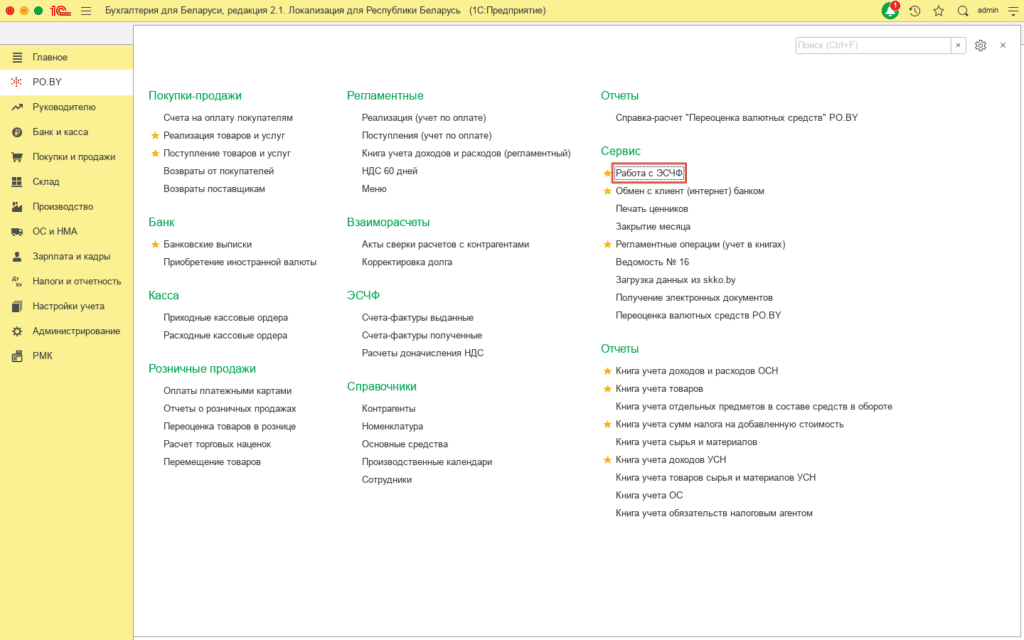
В обработке Работа с ЭСЧФ на вкладке Документы будут отражены ранее созданные в программе ЭСЧФ. Подробнее о создании можно посмотреть в инструкции Создание ЭСЧФ на реализацию (фирма на ОСН).
Для отправки ЭСЧФ на портал их необходимо сформировать в формате xml. Для этого на вкладке Документы надо нажать кнопку Сформировать ЭСЧФ все или Сформировать ЭСЧФ выделенные, если необходимо отправить только некоторые из имеющихся ЭСЧФ.
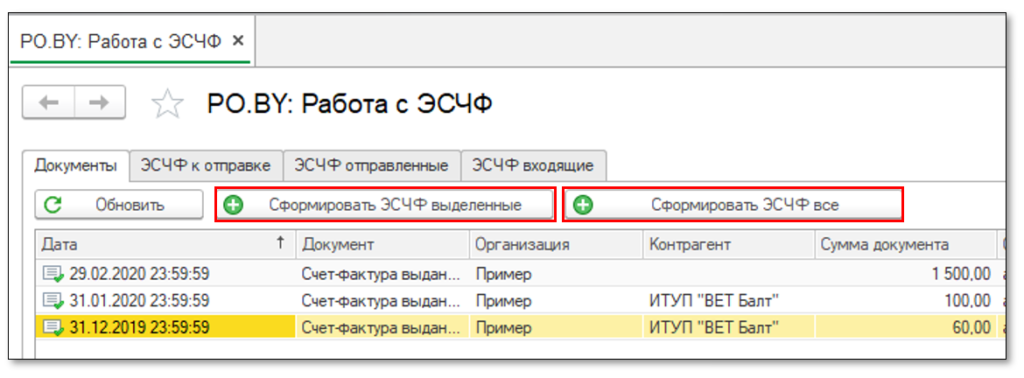
После того, как ЭСЧФ сформированы, они будут перемещены на вкладку ЭСЧФ к отправке.
Есть два способа выставления ЭСЧФ на портал:
- пакетное выставление напрямую из 1С;
- выставление ЭСЧФ на портал посредством выгрузки их на компьютер в формате xml и загрузки файлов на портал.
Пакетное выставление ЭСЧФ напрямую из 1С
На вкладке ЭСЧФ к отправке есть кнопка:

Эта кнопка позволяет отправить и подписать ЭСЧФ на портале прямо из 1С. При отправке ЭСЧФ появятся на портале в Выставленных.
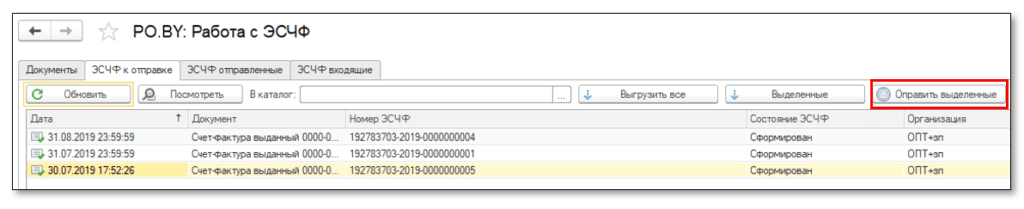
Для того, чтобы отправить и подписать сразу все счет-фактуры, нужно нажать на клавиатуре сочетание клавиш Ctrl+A (на английском). Таким образом выделяются все счет-фактуры на этой вкладке. А после нажать кнопку “Отправить выделенные”.
Отправленные и подписанные ЭСЧФ переместятся на соответствующую вкладку ЭСЧФ отправленные. В зависимости от статуса ЭСЧФ будет отражена на соответствующей вкладке
- отправленные – ЭСЧФ выставлена с Вашей стороны;
- подписанные – ЭСЧФ подписана со стороны покупателя;
- аннулированные – ЭСЧФ выставлена и аннулирована Вами.

Обращаем внимание! Если на портале есть счет-фактуры с такими номерами, то автоматически в 1С данным ЭСЧФ присвоится статус с портала. Чтобы такого не произошло, нужно определить последний номер ЭСЧФ на портале и в 1С первой по счету счет-фактуре присвоить следующий по счету номер.
Например, на портале последний номер – 791333716-2024-0000000005 , значит в 1С номера ЭСЧФ начнутся с 791333716-2024-0000000006.
Выставление ЭСЧФ на портал посредством выгрузки их на компьютер в формате xml и загрузки файлов на портал
Для выгрузки ЭСЧФ в формате xml на компьютер необходимо выбрать каталог (папку на компьютере), в которую будет происходить выгрузка.
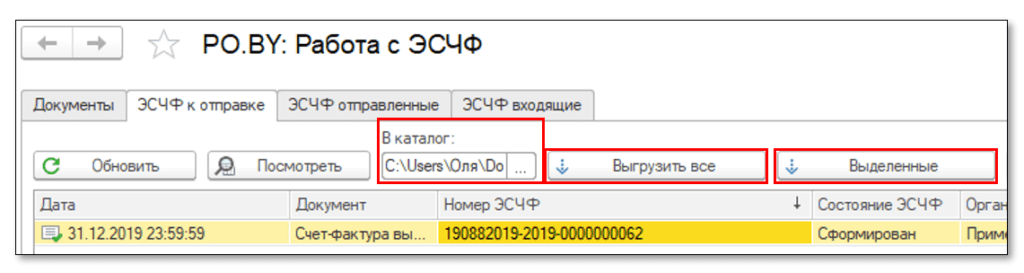
После этого нажать кнопку Выгрузить все или Выделенные, если необходимо выгрузить только некоторые из сформированных ЭСЧФ.
В папке появится xml-файл выгруженной ЭСЧФ.
После этого необходимо зайти на портал – > нажать кнопку Загрузить ЭСЧФ –> выбрать xml-файл ЭСЧФ –> Загрузить. Загруженная счет-фактура появится в папке Черновики на портале. Вам необходимо ее проверить и подписать.
Загрузка ЭСЧФ в данном случае будет осуществляться по одной и подписывать ее необходимо на портале вручную.
После загрузки и подписания ЭСЧФ на портале, необходимо следующее: Открыть обработку Работа с ЭСЧФ –> вкладка ЭСЧФ к отправке –> нажать кнопку Обновить. ЭСЧФ будут перемещены на вкладку ЭСЧФ отправленные в зависимости от их статуса на портале.

Здравствуйте, знакомые поделились Вашей программой. Можно попробовать?
Для того чтобы взять демо-доступ, позвоните в наш Отдел продаж 8029 574 45 45.